Souborový systém v operačním systému OS X je ve výchozím nastavení relativně čistý při prohlížení pomocí Finderu. Jediné složky, které vidíte, jsou systémová složka, složka aplikací, domovské adresáře uživatelů a několik dalších, které mohou být užitečné při konfiguraci systému podle vašich potřeb. Ve skutečnosti existuje řada skrytých souborů a složek, které pomáhají řídit chování OS X, a občas při konfiguraci softwarových balíků musíte komunikovat s těmito položkami.
Nedávno ve fóru Apple Support Communities uživatel "uwes98" měl potíže po odinstalaci technické výpočetní aplikace Matlab a odstranění skrytého souboru "/ etc" v kořenovém adresáři namísto toho, který Matlab vytvořil ve svém domovském adresáři. Tento typ chyby je snadné, zejména pokud používáte terminál k odebrání souborů a neúmyslně postrádáte jednoduchý znak. Podívejte se například na tyto tři příkazy (neříkejte je):
sudo rm -rf ~ / atd
sudo rm -rf / atd
sudo rm -rf ~ / atd
První příkaz by cíloval a odstranil složku "etc" v domovském adresáři aktuálního uživatele, ale druhý a třetí příkaz by měly na systém zničující účinky. Bez znaku tilde (který určuje cestu k domovskému adresáři aktuálního uživatele) by druhý příkaz odstranil složku "/ etc" systému, která je u kořenového adresáře pevného disku. Tato složka obsahuje řadu konfiguračních souborů pro systémové služby a jejich odstranění by v podstatě narušilo většinu základní struktury OS X.
Třetí příkaz by měl ještě větší důsledky. Chyba zde je umístit prostor mezi tilde character a zbytek příkazu: toto říká, že se zaměřuje na všechny soubory v domovském adresáři aktuálního uživatele kromě všech souborů ve složce "/ etc" systému a odstraňuje je . V důsledku toho byste nejenže přerušili systém, ale odstranili by všechny vaše údaje. Špatný!
Zatímco tyto příklady jsou trochu extrémní, někdy, když lidé konfigurují své systémy "pod kapucí", mohou poškodit určitý soubor nebo složku, kterou by chtěli obnovit. Naštěstí služba Time Machine zálohuje všechny soubory v systému (skryté nebo ne), takže pokud máte možnost obnovit soubory; nicméně to nemůžete udělat nejprve, protože Time Machine nezobrazí skryté soubory.

V některých případech můžete skryté soubory odhalit v rámci skrytého adresáře tím, že nejprve přejdete do tohoto adresáře. V případě uživatele ADC "uwes98", kdyby odstranil pouze jeden soubor ze skrytého / etc adresáře, mohl použít příkaz Finder "Go to folder" (v menu Go) a zadal "/ etc" přejděte do skryté složky. Odtud by se všechny soubory v adresáři / etc odhalily a mohl by poté vyvolat Time Machine, aby vyhledal soubor, který vás zajímá, a obnovit jeho předchozí verzi.
Bohužel, pokud jste odstranili skrytý adresář, který se nachází v normálně viditelném adresáři (jako je tomu v případě celého adresáře / etc), pak Finder neumožní, abyste jej viděli ve výchozím nastavení, a to pomocí příkazu "Jdi do složky" příkaz nebude fungovat. Nicméně můžete jej stále obnovit pomocí nástroje Time Machine tím, že nejprve zobrazí skryté soubory v Finderu.
Otevřete Terminál.
Spusťte následující příkaz:
výchozí píše com.apple.finder AppleShowAllFiles TRUE; killall Finder
Přejděte na místo chybějící skryté složky a zavolejte Time Machine k jeho obnovení.
Pro skrytí souborů spusťte následující příkaz:
výchozí zápis com.apple.finder AppleShowAllFiles FALSE; killall Finder

Tyto příkazy budou zobrazovat skryté soubory, ale v případě chybějících souborů / skriptů a dalších chybových souborů ve skrytých složkách existuje námitka v tom, že Terminál se může spoléhat, že správně fungují, a proto nemusí otevřít ani spustit příkazy některé adresáře včetně adresáře / etc chybí. Existuje způsob, jak se to stane, pokud se to stane, což je ruční nastavení předvolby Finderu pro zobrazení skrytých souborů namísto použití Terminálové procedury uvedené výše.
Chcete-li to provést, přejděte do složky / uername / Library / Preferences a otevřete soubor "com.apple.finder.plist" v programu, jako je TextWrangler (program musí být schopen interpretovat seznamy binárních vlastností). Se otevřeným souborem najděte klíč nazvaný AppleShowAllFiles a pod ním byste měli vidět řetězec FALSE. Změňte tuto hodnotu na hodnotu TRUE a uložte a zavřete soubor. Poté stiskněte tlačítko Option-Command-Escape pro vyvolání okna s vynecháním síly a znovu spusťte Finder. Nyní by měly být odhaleny všechny skryté soubory a můžete vyzvat Time Machine k obnovení chybných skrytých souborů do vašeho systému.




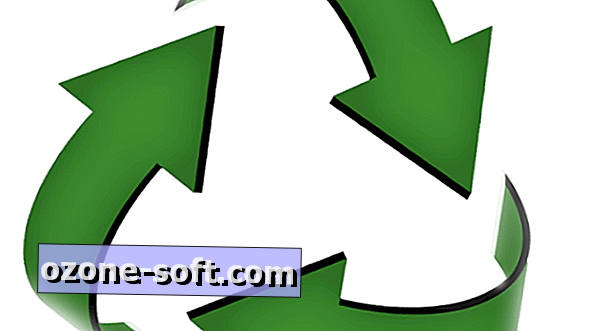

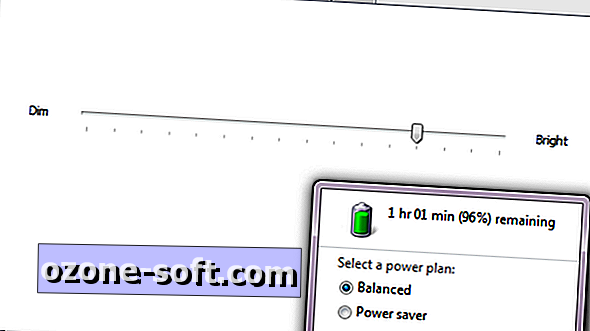






Zanechte Svůj Komentář